Содержание
Консультация эксперта
Создание резервной копии 1С в пользовательском режиме
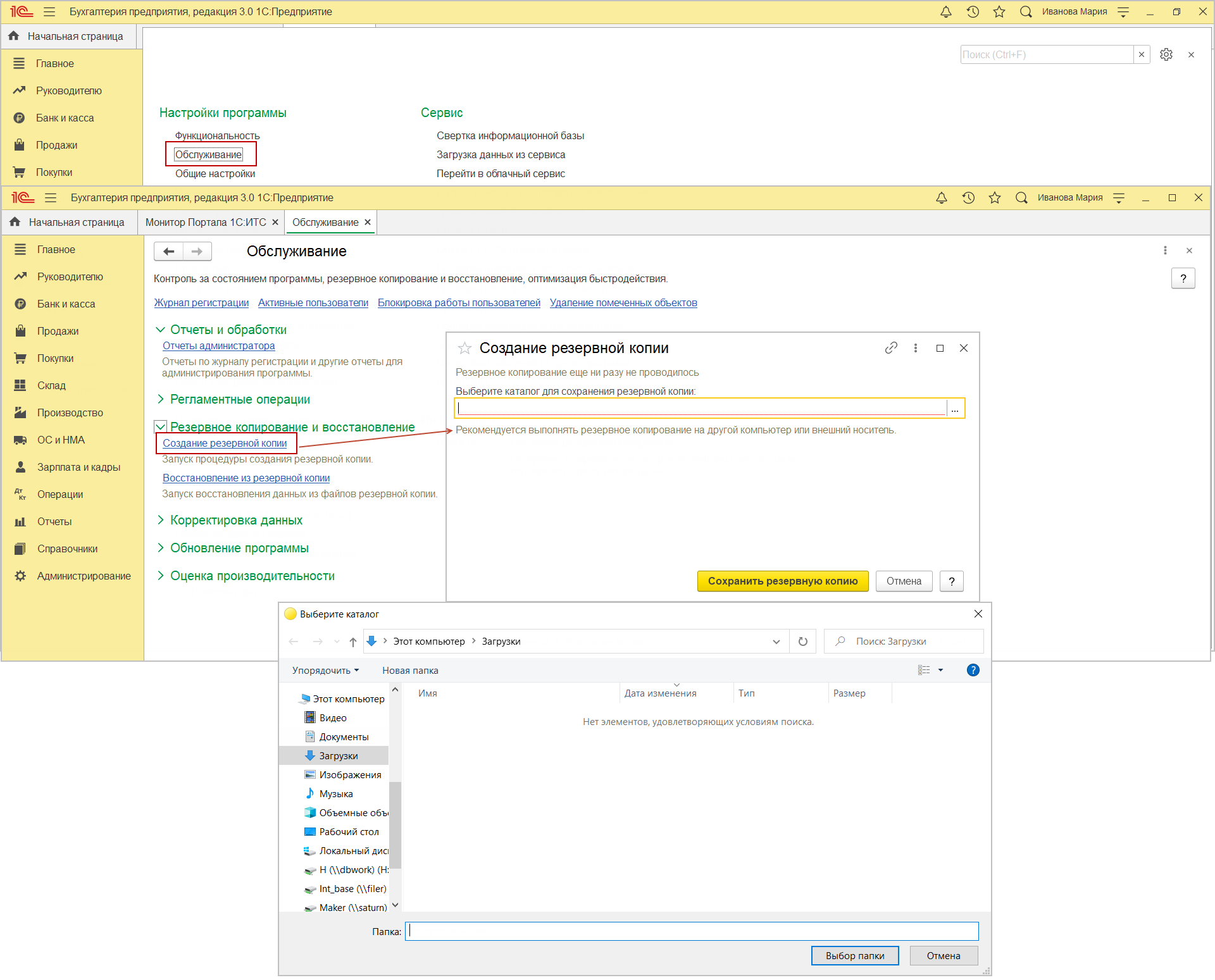 Рис.1. Создание резервной копии 1С в пользовательском режиме
Рис.1. Создание резервной копии 1С в пользовательском режимеСоздание резервной копии 1С в режиме Конфигуратор
Получить консультацию
Резервное копирование производится для минимизации вероятности потери данных информационной базы 1С 8.3 вследствие сбоев, вирусов, неудачных обновлений или доработок и т.п.
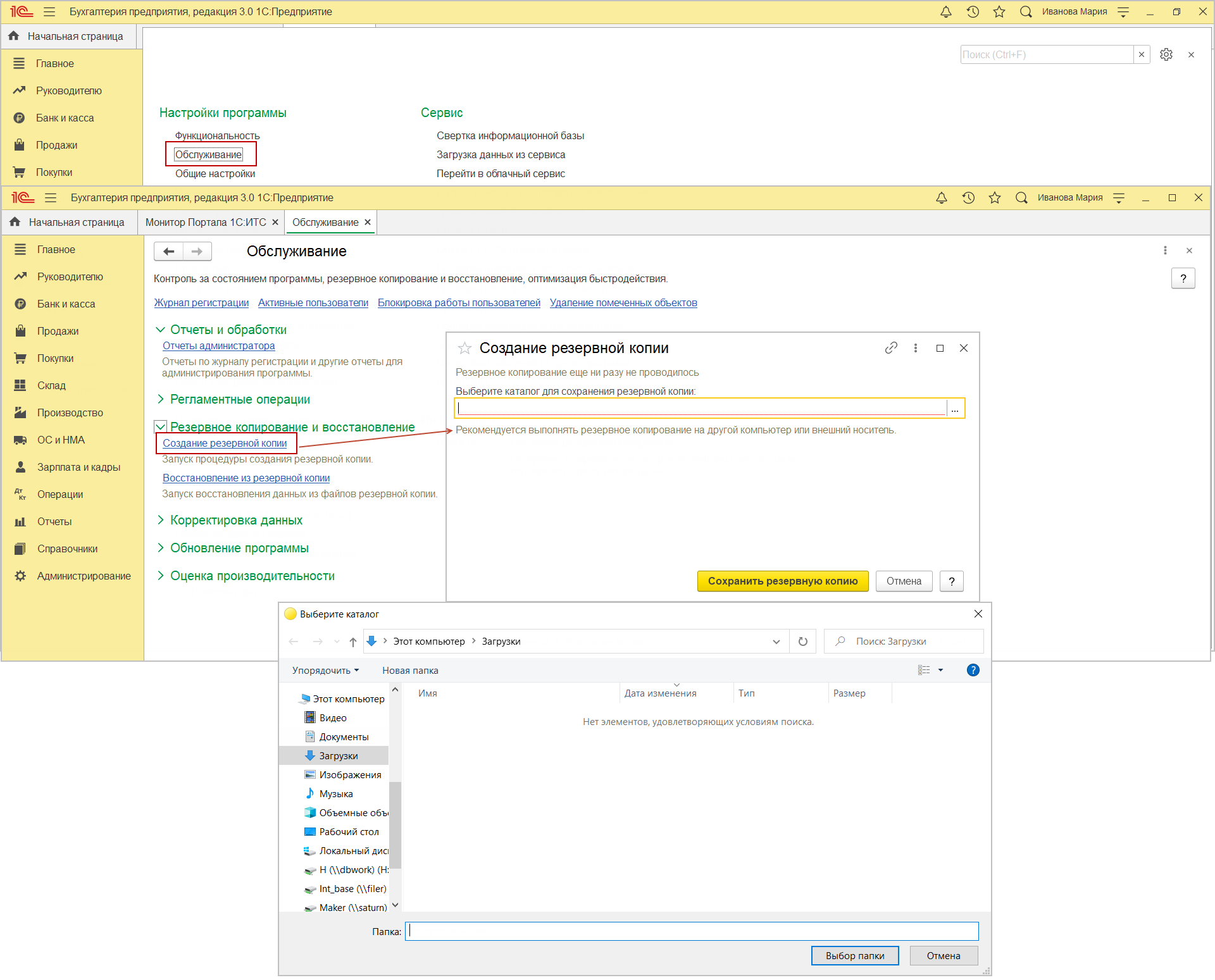 Рис.1. Создание резервной копии 1С в пользовательском режиме
Рис.1. Создание резервной копии 1С в пользовательском режиме

